¿Cómo configurar una tienda WooCommerce? una guía fácil
Publicado: 2023-02-22¿Quieres montar una tienda WooCommerce?
WooCommerce es el creador de sitios web de comercio electrónico más grande que se utiliza para configurar sitios web de comercio digital en WordPress. Actualmente, la plataforma tiene más de un tercio de la participación de mercado y no se espera que disminuya la velocidad en el corto plazo.
Además, WordPress y WooCommerce son muy fáciles de usar y no requieren experiencia técnica para administrarlos. Esto lo convierte en una de las opciones comunes de las empresas en todo el mundo.
La idea de abrir una tienda puede parecer intimidante al principio, pero la verdad es que no es tan desafiante como parece. Aquí veremos cómo puede configurar fácilmente una tienda WooCommerce.
Conceptos básicos de WooCommerce
WooCommerce es un complemento de WordPress que agrega funcionalidades de comercio electrónico a su sitio. El complemento es de uso totalmente gratuito.
Sin embargo, hay varios complementos adicionales en WordPress que puede usar para ampliar las funcionalidades de este complemento básico de WooCommerce. Esto ayudaría a una empresa a crear fácilmente configuraciones avanzadas en su tienda sin tener que escribir una sola línea de código.
Dado que WooCommerce y WordPress son de uso gratuito para todos, solo necesitaría comprar un nombre de dominio y un servicio de alojamiento web para configurar su tienda. Veremos todo esto en detalle en la siguiente sección.
¿Cómo configurar una tienda WooCommerce?
Configurar una tienda WooCommerce desde cero implica varios procesos. Veámoslos uno por uno.
1. Elija un proveedor de soluciones de alojamiento
Elija un nombre de dominio que refleje su marca y sea fácil de recordar. Luego, seleccione un servicio de alojamiento web confiable que pueda satisfacer las demandas de un sitio de comercio electrónico.
Algunas empresas de alojamiento como WordPress.com, DreamHost, Bluehost, Pressable y SiteGround se han asociado con WordPress para ofrecer preinstalaciones de WordPress y WooCommerce.
Por lo tanto, sería ideal utilizar el proveedor de alojamiento recomendado oficial de WordPress y WooCommerce para configurar el alojamiento.
Una vez que compre su plan de alojamiento, puede registrar su nombre de dominio y luego configurar su cuenta de alojamiento. Consulte la documentación del socio de alojamiento respectivo para obtener más información sobre cómo configurar cuentas de alojamiento y el nombre de dominio. También puede consultar este blog sobre alojamiento de sitios web para obtener más información.
Además, asegúrese de instalar los certificados IP y SSL dedicados en su nombre de dominio. Mantiene su tienda segura y protegida contra amenazas en línea.
2. Crea una instalación de WordPress
WooCommerce es una extensión para WordPress, por lo que para crear un sitio web de WooCommerce necesitará tener una instalación de WordPress.
Varias empresas de alojamiento, como Bluehost, ofrecen la instalación de WordPress con un solo clic, así que compruebe si su proveedor de alojamiento tiene alguna de estas características antes de instalar WordPress.
Si no lo hace, puede descargar WordPress y seguir la guía de instalación para completar con éxito la instalación.
3. Activar WooCommerce
Una vez que tenga su instalación de WordPress en funcionamiento, puede ampliar su sitio web para agregar la funcionalidad de comercio electrónico. Para hacerlo, deberá instalar y activar WooCommerce en WordPress.
Para eso, inicie sesión en su consola de administración de WordPress y navegue hasta Complementos > Agregar nuevo .
Busque la palabra clave 'WooCommerce' y localice el complemento. Ahora haga clic en Instalar ahora y luego en Activar correspondiente al complemento.
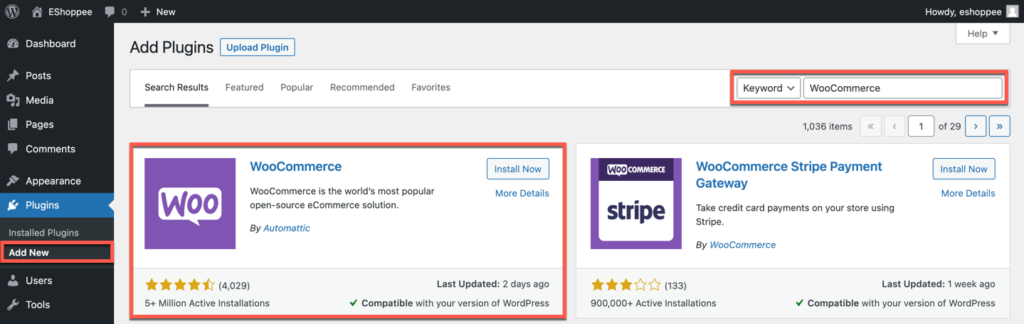
Tras la activación, aterrizará en el asistente de configuración de WooCommerce, donde se le pedirá que configure los detalles básicos de su tienda.
Especifique los detalles básicos de la tienda, como el país, la dirección, el código postal, la ciudad y la dirección de correo electrónico del propietario/administrador de la tienda en la página Detalles de la tienda .
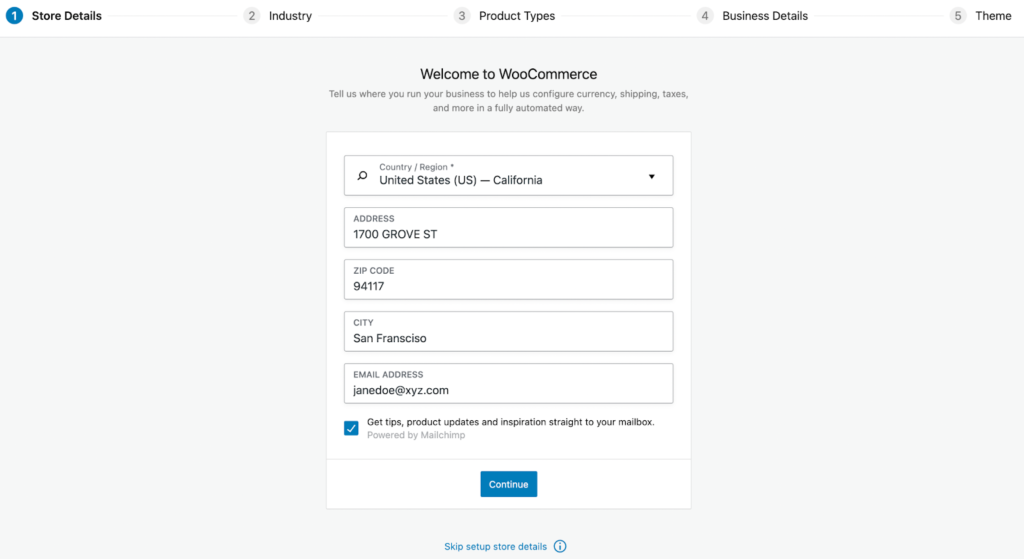
Una vez configurado, haga clic en Continuar .
Ahora se le pedirá que elija la industria en la que opera la tienda y seleccione la adecuada para usted.
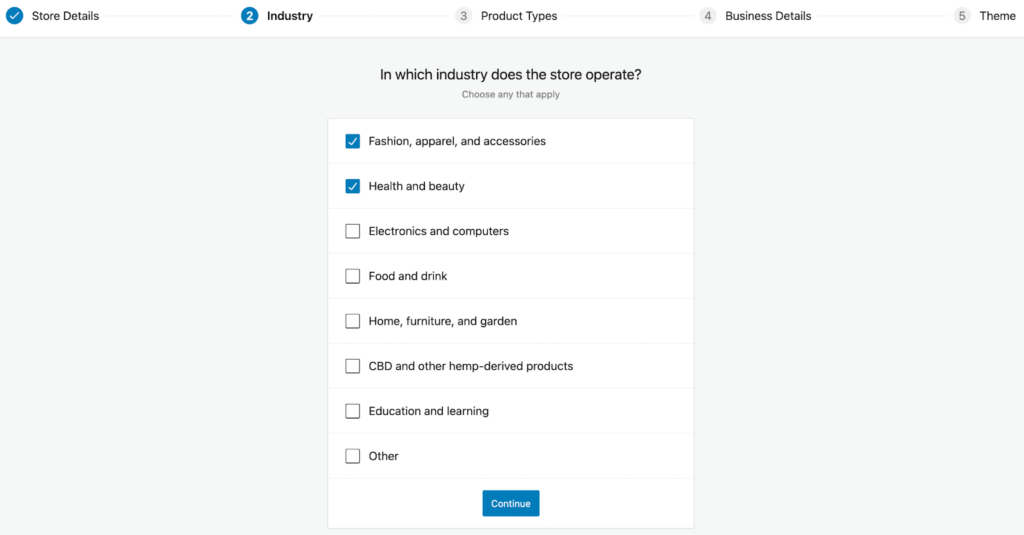
Ahora se le pedirá que elija el tipo de productos que venderá.
Los productos físicos, los productos descargables y los servicios de suscripción se pueden configurar utilizando las funciones básicas de WooCommerce.
Sin embargo, para configurar productos u ofertas más avanzados como membresías, reservas, paquetes y productos personalizables, deberá agregar extensiones adicionales a WooCommerce. Incluso si no lo configura aquí, puede agregar estas extensiones en el futuro.
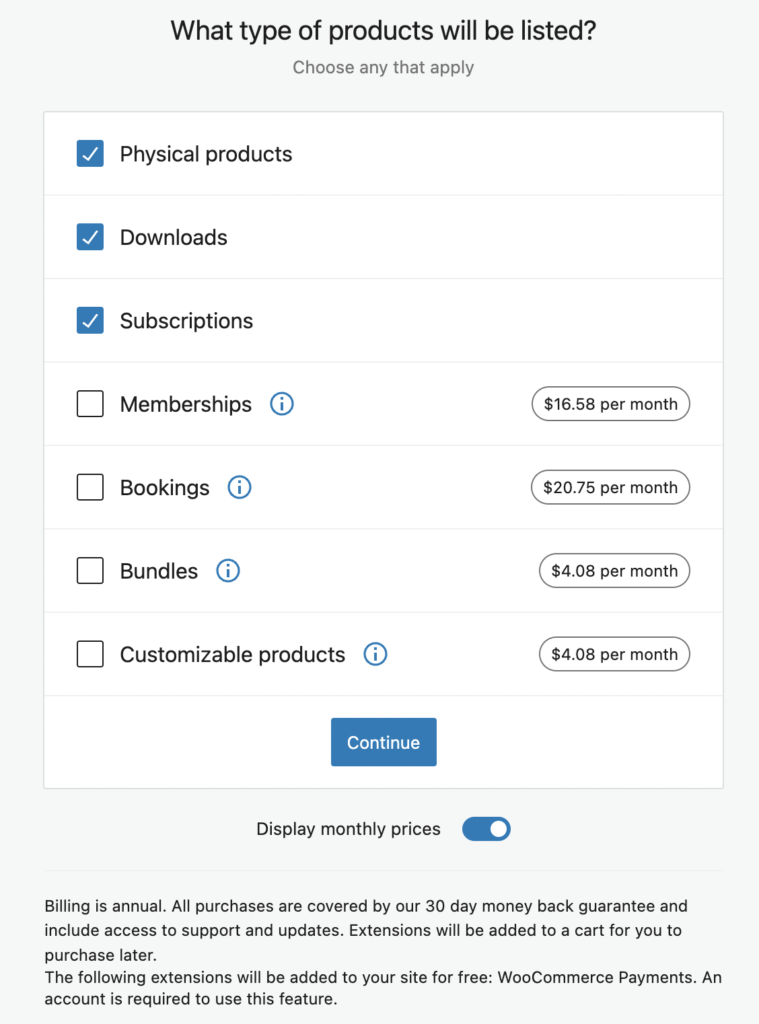
Luego se le preguntará sobre algunos de los detalles básicos de su tienda, como la cantidad de productos que planea vender y otras plataformas en las que está vendiendo.
Si está configurando esto para su cliente, puede especificarlo en la misma página.
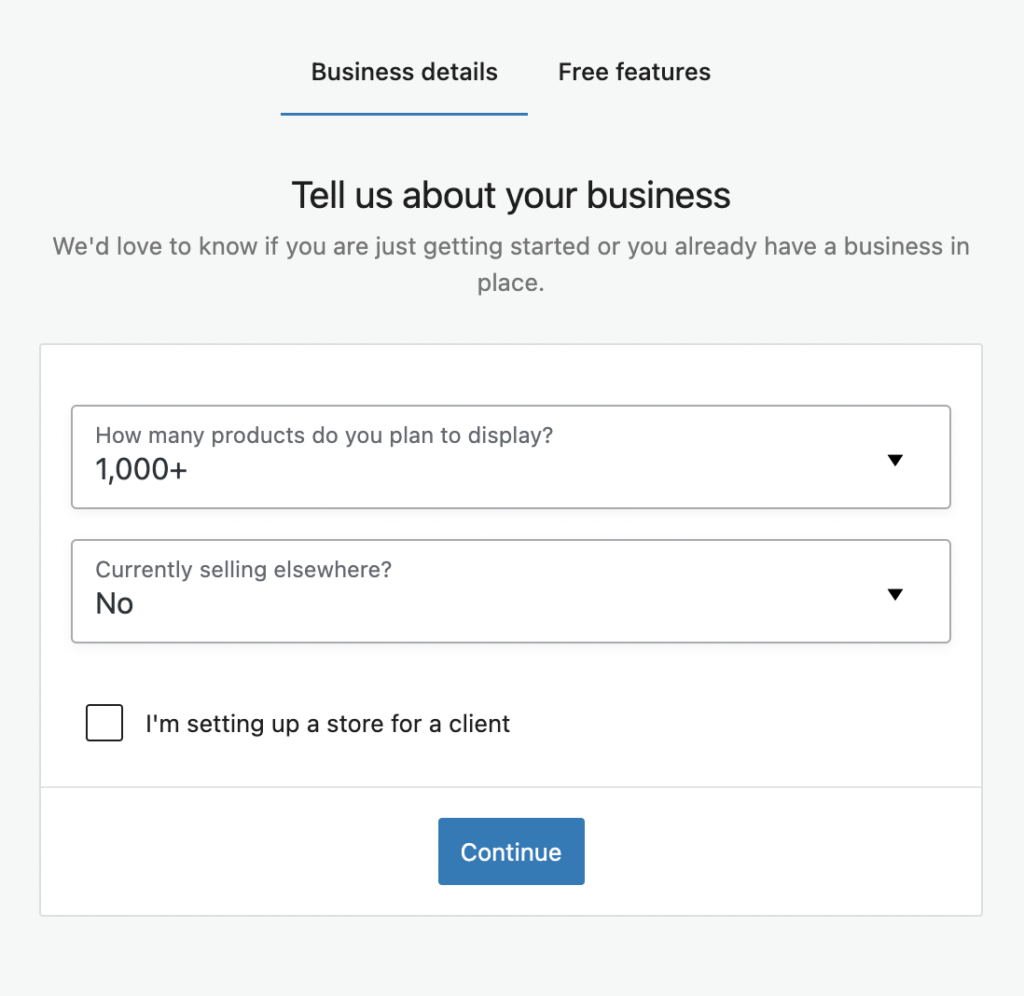
De manera predeterminada, WooCommerce incluirá funciones comerciales en su sitio; si no desea eso, puede deshabilitarlo en el siguiente paso.
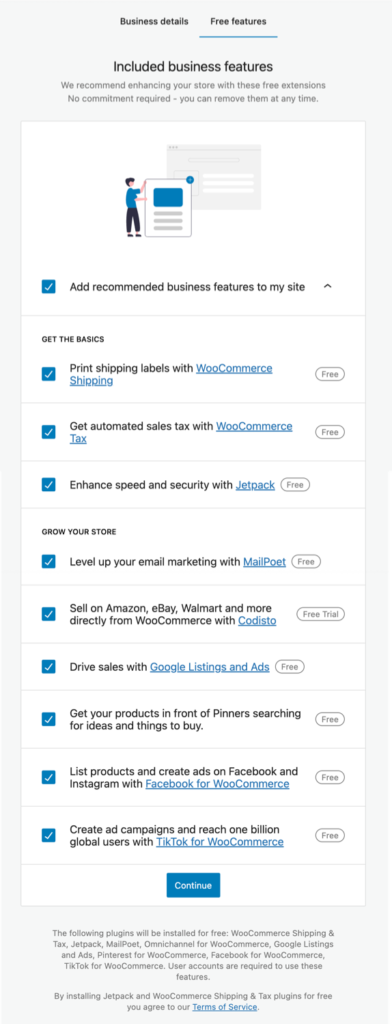
Luego se le pedirá que elija un tema para su sitio de comercio electrónico. Encontrará varios temas gratuitos y premium en ese asistente de configuración. Elija el tema que le parezca adecuado.
Tenga en cuenta que la apariencia de su tema depende completamente del tema de su sitio web, así que tenga mucho cuidado al seleccionar uno para su tienda.
WooCommerce recomienda usar Storefront o sus temas secundarios, ya que están optimizados para el comercio electrónico.
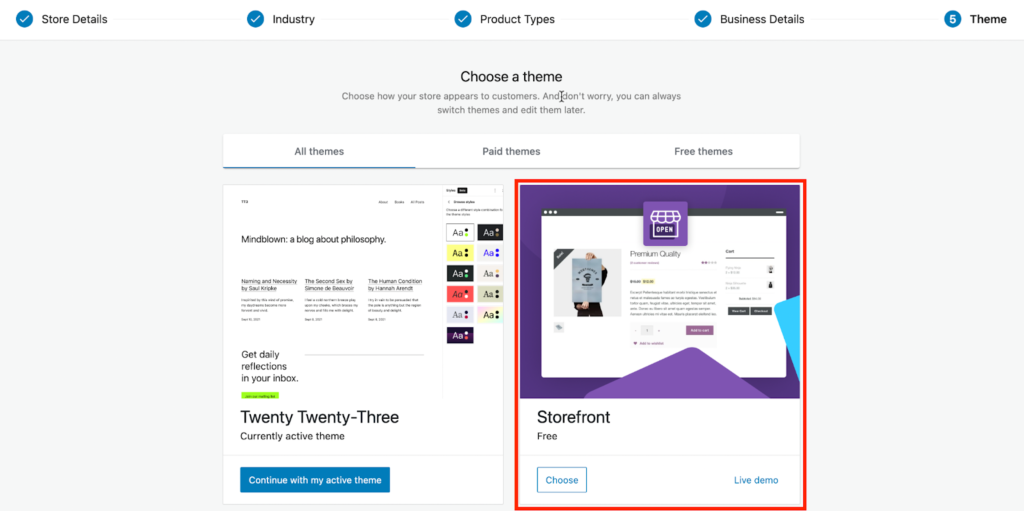
4. Agrega productos para vender
Para agregar productos, vaya a Productos > Agregar nuevo desde el panel de administración de WordPress.
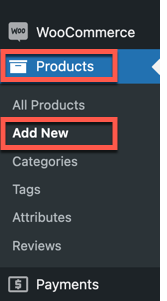
Puede agregar productos físicos, digitales, variables, de suscripción, agrupados y externos en WooCommerce.
Los siguientes son los detalles más básicos del producto que agregas a tu tienda.
- Nombre del producto
- Imagen del producto
- Tipo de producto
- precio del producto
- Configuración de existencias
- Detalles de envío
- Atributos del producto, si los hay.
- Categoría del producto
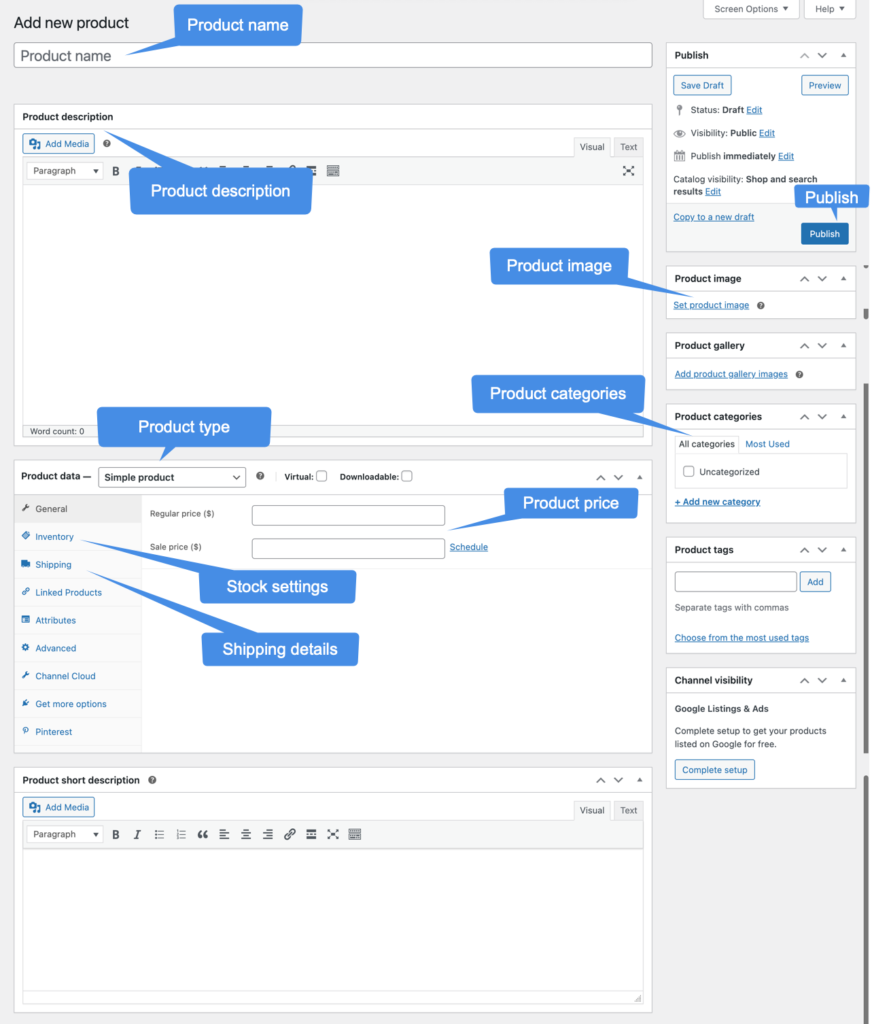
Puede agregar cualquier cantidad de productos a su tienda WooCommerce de esta manera. También puede utilizar la importación CSV de WooCommerce para importar productos a su tienda de forma masiva.
5. Configurar pagos
Para que sus clientes compren cualquier producto de su tienda, deben poder pagar. Para configurar el pago en su tienda,
Vaya a WooCommerce > Configuración > Pagos y active las opciones de pago requeridas. Los pagos de WooCommerce (tarjetas de crédito y débito), la transferencia bancaria directa, los pagos con cheque y el pago contra reembolso están disponibles de forma predeterminada.
Cada método de pago se puede habilitar activándolo. También puede agregar métodos de pago adicionales además de estos con complementos de pago de terceros.
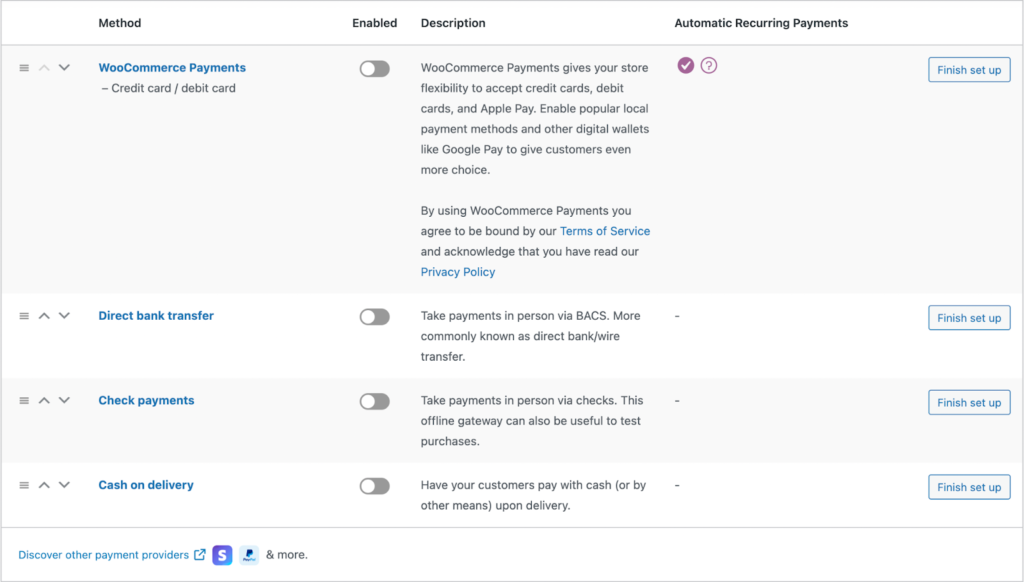
A continuación, analizaremos la configuración de impuestos.

6. Agregar tasas de impuestos
Las tasas de impuestos se pueden agregar en el siguiente paso. Para hacerlo, vaya a WooCommerce > Inicio . Haga clic en el paso 4 Agregar tasas impositivas . Aquí puede agregar impuestos con la ayuda de WooCommerce Tax o los complementos de Avalara. También puede configurar los impuestos manualmente u optar por no cobrar impuestos por completo.
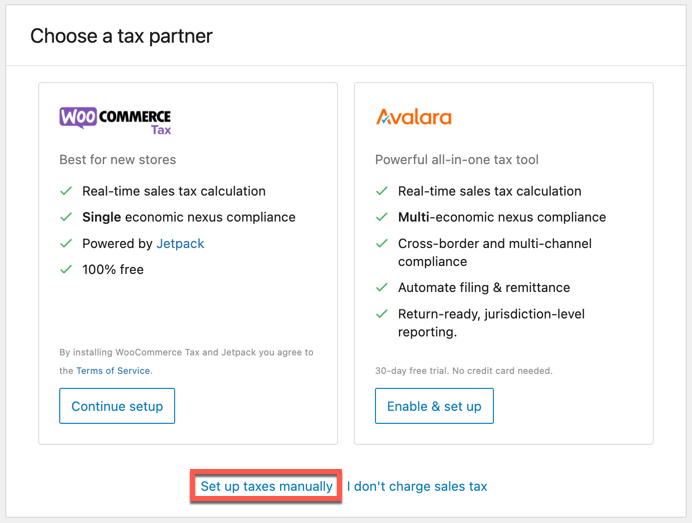
Aquí veamos cómo configurar los impuestos manualmente. Vaya a WooCommerce > Configuración > General y asegúrese de que la opción Habilitar impuestos esté activada. Ahora vaya a la pestaña Impuestos y configure las opciones de impuestos.
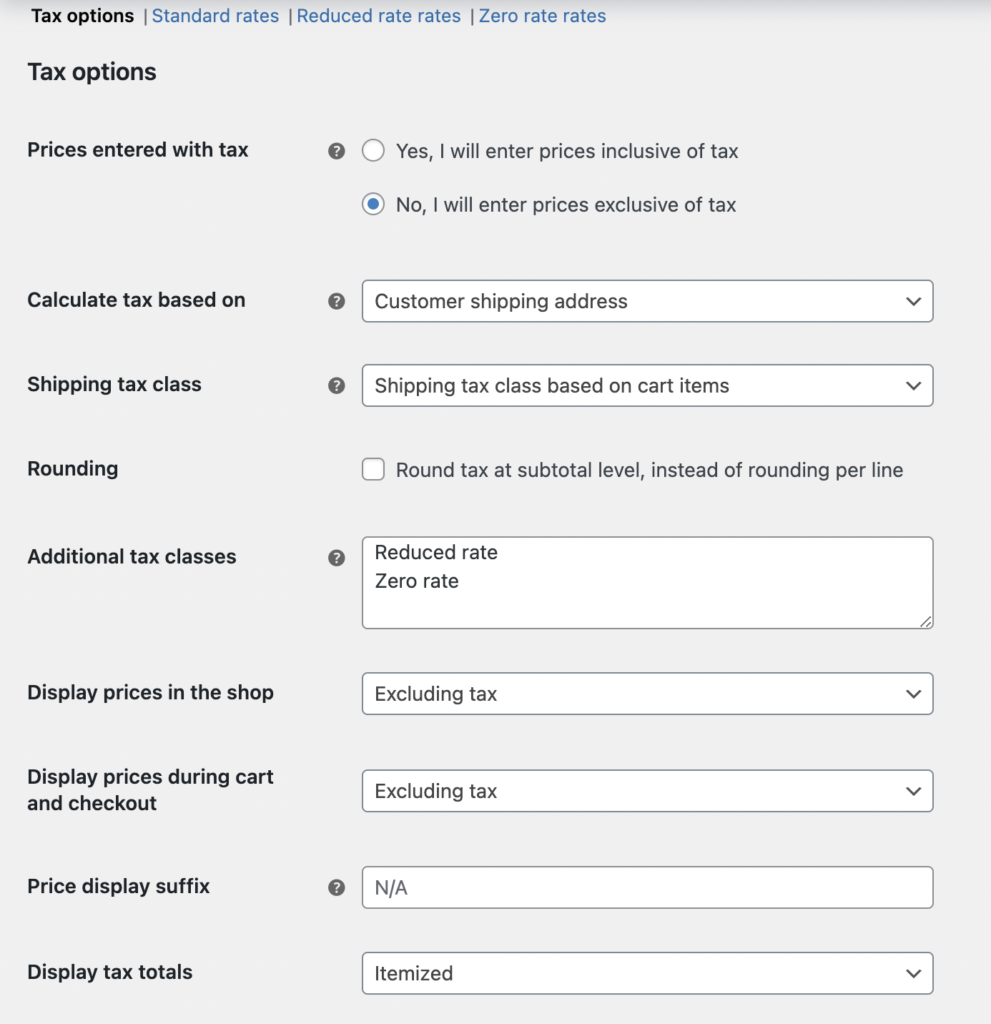
Estos son los componentes básicos de tu tienda WooCommerce.
Obtenga más extensiones de WooCommerce
Para configurar una tienda WooCommerce de manera significativa, necesitará funciones y personalizaciones adicionales para todo en su tienda. Veremos algunas de estas extensiones aquí.
Administración
Complemento de importación y exportación de productos para WooCommerce
Importa/exporta sin problemas productos de WooCommerce, incluidos productos y suscripciones simples, variables y personalizados. También puede importar y exportar imágenes, etiquetas, categorías, reseñas y calificaciones de productos.
Usuarios de WordPress y clientes de WooCommerce Importación Exportación
Importe y exporte fácilmente usuarios de WordPress y clientes de WooCommerce utilizando este complemento de importación y exportación para WooCommerce. El complemento admite el uso de formatos de archivo CSV, XML, TSV, XLS y XLSX.
Importación de exportación de pedidos, cupones y suscripciones para WooCommerce
Exporte e importe pedidos, suscripciones y cupones de descuento de WooCommerce utilizando un único complemento de importación y exportación. Puede personalizar los archivos de exportación e importación con filtros y configuraciones avanzados.
Paquete de importación y exportación para WooCommerce
Un complemento todo en uno para importar y exportar datos de la tienda WooCommerce. Puede importar y exportar productos, reseñas de productos, pedidos, clientes, cupones de descuento y suscripciones utilizando este complemento único.
WebToffee WooCommerce Product Feed & Administrador de sincronización
Genere feeds ilimitados de productos de WooCommerce para Google Shopping y Facebook Business Manager. Use el administrador de sincronización del catálogo de Facebook para sincronizar los productos de WooCommerce con las tiendas de Facebook e Instagram.
Copia de seguridad y migración de WordPress
Un complemento completo de copia de seguridad y migración de WordPress para realizar copias de seguridad y migrar fácilmente su sitio web y base de datos de WordPress. Esta solución de copia de seguridad rápida y flexible facilita la creación y restauración de copias de seguridad.
Contabilidad
WooCommerce PDF Facturas, albaranes y notas de crédito
Puede usar este complemento de facturas, albaranes y notas de crédito de WooCommerce para personalizar, generar automáticamente e imprimir facturas, albaranes y notas de crédito en PDF de WooCommerce. También puede enviar estos documentos a los clientes adjuntándolos a los correos electrónicos del pedido.
Etiquetas de envío, etiquetas de envío y notas de entrega de WooCommerce
Personalice la configuración y la apariencia de sus etiquetas de envío, etiquetas de envío y notas de entrega de WooCommerce. El complemento genera automáticamente estos documentos cuando el estado del pedido cambia a un valor establecido.
Complemento de listas de selección de WooCommerce
Configure y personalice las listas de selección de WooCommerce que se generan automáticamente cuando el estado del pedido cambia a un valor preestablecido. Las listas de selección se pueden imprimir o descargar desde la página de pedidos del administrador.
Complemento de facturas proforma de WooCommerce
Automatice la generación de facturas proforma de WooCommerce cuando se realicen nuevos pedidos y envíelos a sus clientes a través de correos electrónicos de pedidos. También puede personalizar el diseño y el contenido de la factura.
Etiquetas de dirección de WooCommerce
Genere etiquetas de dirección para todos los pedidos de WooCommerce en su tienda e imprímalas fácilmente a granel usando el complemento. También puede personalizar el diseño de la etiqueta y crear etiquetas de diferentes tipos con facilidad.
Números de orden secuencial para WooCommerce
Numere sus pedidos de WooCommerce en un formato personalizado, secuencial y manejable. El complemento Número de pedido secuencial permite que sus pedidos sigan una secuencia de numeración personalizada y única adecuada para su negocio.
Complemento de impresión remota para facturas en PDF de WooCommerce – PrintNode
Una solución de impresión en la nube de facturas en PDF de WooCommerce para imprimir de forma remota todos los documentos de la tienda de WooCommerce generados con el complemento de facturas 'Facturas en PDF de WooCommerce, albaranes y notas de crédito'.
Complemento de código QR para facturas en PDF de WooCommerce
Agregue un código QR codificado con el número de pedido, el número de factura y otros datos personalizados a las facturas en PDF de su tienda. El complemento del código QR le permite cumplir fácilmente con los mandatos de facturación de varios países.
Promociones
Cupones inteligentes para WooCommerce
Cree cupones para ofrecer descuentos y productos gratuitos a sus clientes con Smart Coupons for WooCommerce. Puede configurar cupones BOGO, obsequios, tarjetas de regalo, créditos de la tienda y más con este complemento.
Mostrar descuentos para WooCommerce
Muestre las ofertas de cupones de WooCommerce en las páginas de sus productos con el complemento Mostrar descuentos para WooCommerce. Los detalles del cupón, como los códigos de cupón y las restricciones de uso, se pueden mostrar mediante el complemento.
WebToffee WooCommerce Tarjetas de regalo
Cree y administre tarjetas de regalo avanzadas para tiendas WooCommerce. Permita que sus clientes compren, canjeen y compartan tarjetas de regalo de su tienda.
Los más vendidos de WooCommerce
Resalte los productos más vendidos en su tienda WooCommerce utilizando las etiquetas, los controles deslizantes y los sellos personalizados de los más vendidos que ofrece este complemento de los más vendidos de WooCommerce. Puede mostrar las posiciones de clasificación de los productos más vendidos en diferentes categorías.
Comprados juntos con frecuencia para WooCommerce
Identifique sin esfuerzo los productos WooCommerce comprados juntos con frecuencia en su tienda y aumente su visibilidad en las páginas de productos individuales. Aumente sus ventas configurando descuentos en los paquetes FBT.
Cupones de URL para WooCommerce
Genere URL personalizadas y códigos QR para cada cupón de descuento en su tienda con el complemento de cupones de URL de WooCommerce. Estos cupones únicos son fáciles de compartir e incluso se pueden configurar para agregar nuevos productos al carrito al momento de la aplicación.
Pagos
Pasarela de pago PayPal Express Checkout para WooCommerce
Ofrezca una experiencia de pago rápida a sus clientes con PayPal Payment Gateway. Puede configurar la opción Pago exprés de PayPal en las páginas del producto para reducir los clics para completar el pago.
Pasarela de pago WooCommerce Stripe
Garantice una experiencia de pago rápida y segura para sus usuarios con WooCommerce Stripe Payment Gateway. Stripe acepta tarjetas de crédito/débito y ofrece integraciones con Apple Pay, SEPA, Alipay y más.
Extensiones adicionales para configurar una tienda WooCommerce
Complemento de consentimiento de cookies de GDPR (CCPA Ready)
El complemento lo ayuda a cumplir con GDPR, CCPA y otras leyes importantes sobre cookies. Puede crear y administrar banners de consentimiento de cookies, escanear cookies de sitios web y generar políticas de cookies con este complemento.
Suscripciones para WooCommerce
Habilite las suscripciones en la tienda WooCommerce para vender productos (físicos y digitales) y servicios que requieran aceptar pagos recurrentes. Admite productos de suscripción simples y variables.
WooCommerce Solicitar una cotización
Este complemento permite a los clientes solicitar cotizaciones de productos de WooCommerce, obtener cotizaciones de precios y enviar propuestas al administrador de la tienda, a las que el administrador y el cliente pueden responder.
Prueba tu tienda
Antes de lanzar su tienda, es importante probarla minuciosamente para asegurarse de que todo funciona como se espera. Pruebe el proceso de pago del sitio, los métodos de pago y la funcionalidad general.
Después de la prueba, puede lanzar su tienda y comenzar a promocionarla entre clientes potenciales.
Si está interesado, consulte los cinco factores principales que debe considerar al crear una tienda de comercio electrónico.
